2025-03-25 15:41:01 编辑:daqian 来源:互联网
在日常使用电脑的过程中,我们难免会遇到一些不请自来的软件,比如360安全卫士。有时候,这些软件可能会在不经意间被下载安装,给我们的电脑系统带来不必要的负担。如果你也遇到了这样的问题,别担心,本文将为你提供全方位的解决方案,帮助你彻底告别360的困扰。
首先,面对已经安装在电脑上的360安全卫士,最直接有效的方法就是卸载它。你可以通过控制面板或360自带的卸载工具来进行操作。具体步骤如下:
* 通过控制面板卸载:点击电脑左下角的“开始”按钮,选择“控制面板”,在控制面板中选择“程序和功能”或“卸载程序”,找到“360安全卫士”,右键点击,选择“卸载/更改”,然后按照屏幕上的提示完成卸载过程。
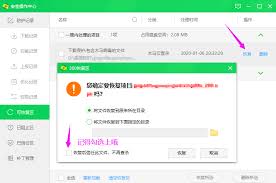
* 使用360自带的卸载工具:如果你还能打开360安全卫士,那么可以利用其自带的卸载工具进行卸载。打开360安全卫士,点击右上角的“主菜单”按钮,选择“设置”或“帮助”,然后点击“卸载360安全卫士”,按照屏幕上的提示完成卸载过程。
然而,仅仅卸载360安全卫士并不足以彻底清除它的痕迹。为了确保彻底清除,你还需要手动清理残留文件和注册表项。具体步骤如下:
* 清理残留文件:打开“我的电脑”,进入“c:⁄⁄program files”和“c:⁄⁄program files (x86)”文件夹,找到并删除与360相关的文件夹。同时,进入“c:⁄⁄users⁄⁄你的用户名⁄⁄appdata⁄⁄local”目录,删除360相关文件夹。
* 清理注册表项:按win + r键,输入regedit并回车,打开注册表编辑器。依次展开hkey_local_machine⁄⁄software和hkey_current_user⁄⁄software,查找360相关文件夹并删除。此外,你也可以按ctrl + f键,输入360,查找相关项并删除,反复操作直到没有匹配项。但请注意,修改注册表有风险,建议先备份注册表,避免误删系统关键项。
如果你觉得手动清理残留文件和注册表项太过繁琐,也可以借助专业的卸载工具来彻底清理360。例如iobit uninstaller和geek uninstaller等软件,它们都可以帮助你轻松卸载不需要的软件,并彻底清除残留文件。
除了卸载和清理残留文件外,为了防止360安全卫士再次被安装到你的电脑上,你还可以采取一些预防措施。例如:
* 安装杀毒软件:安装一款可靠的杀毒软件,如腾讯电脑管家、金山毒霸等,以增强系统的安全防护能力。
* 谨慎下载软件:只从官方或可信赖的下载站点下载软件,避免下载捆绑了360安全卫士的安装包。
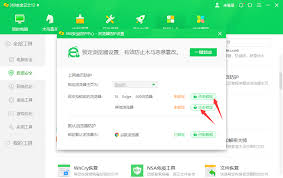
* 定期清理系统:定期使用系统自带的清理工具或第三方清理软件清理系统垃圾文件和注册表项。
此外,如果你发现电脑在开机后自动安装360等流氓软件,那么可能是系统启动项被篡改了。此时,你可以通过清理系统启动项来解决问题。具体方法如下:
* 打开“开始”菜单,选择“运行”,输入“msconfig”后选择“确定”,在系统配置实用程序中的各个标签中查找并禁用可疑的启动项。

通过以上步骤,相信你已经能够彻底告别360的困扰了。在日常使用电脑的过程中,我们还是要以预防为主,及时更新操作系统和软件补丁,不下载不明来历的软件,对下载的软件要进行杀毒扫描,以确保电脑系统的安全稳定。
 健康运动软件合集
健康运动软件合集
健康运动软件通常具备数据统计功能,能够记录用户运动轨迹、速度、步数、消耗卡路里等数据,还提供了广泛的运动模式选择,包括跑步、骑自行车、游泳、徒步、滑雪等,用户可以根据自己的兴趣和需求选择适合的运动模式,帮助用户更好地实现健康运动目标。下面是小编为大家整理的实用健康运动软件合集,有需要的小伙伴们快点进来看看吧!
进入专区 攻略大全